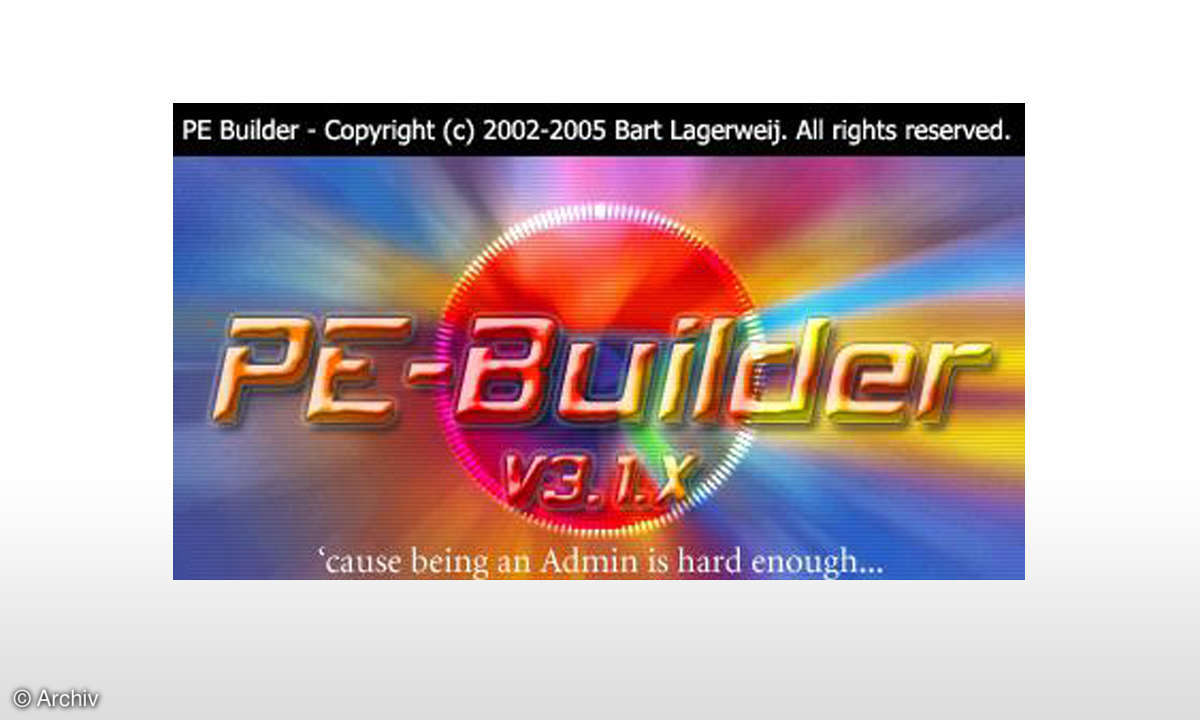USB-Stick erweitern, Treiber einbinden
- Eigene Rettungs-CD oder USB-Stick für Windows 7
- USB-Stick erweitern, Treiber einbinden
- Eigene Windows-PE-CD
Standardmäßig startet Windows PE nur mit einer Befehlszeile, der Start der Windows-Oberfläche ist in Windows PE nicht vorgesehen. Sie können aber von den unten genannten Seiten verschiedene Fenstermanager und Ersatzanwendungen für den Explorer herunterladen. Die Maus ist verfügbar und die meis...
Standardmäßig startet Windows PE nur mit einer Befehlszeile, der Start der Windows-Oberfläche ist in Windows PE nicht vorgesehen. Sie können aber von den unten genannten Seiten verschiedene Fenstermanager und Ersatzanwendungen für den Explorer herunterladen. Die Maus ist verfügbar und die meisten portablen Anwendungen lassen sich starten. Außerdem können Sie auf die lokalen Festplatten zugreifen und auch auf das Netzwerk.
Es lassen sich eigene Programme in Windows PE einbinden und diese per Skript starten, oder nur auf dem Stick verfügbar machen. Wollen Sie ein bestimmtes Programm, zum Beispiel einen eigenen Explorer-Ersatz, automatisch starten lassen, erzeugen Sie eine Textdatei mit der Bezeichnung winpeshl.ini. Fügen Sie in der Datei die folgenden Zeilen ein:
[LaunchApp]
AppPath = <Pfad zur ausführbaren Datei
der eigenen Oberfläche>
Die Datei müssen Sie im Verzeichnis \windows\system32 der Windows-PE-Installation auf Ihrer Festplatte speichern. Das System32-Verzeichnis der Windows-PE-Installation erreichen Sie, wenn Sie die Wim-Datei, in diesem Beispiel boot.wim, auf der Festplatte mounten. Den Befehl sehen Sie weiter unten bei der Einbindung von Treibern.
Sobald Sie die Wim-Datei bereitgestellt haben, steht diese im entsprechenden Verzeichnis zur Verfügung und Sie können in die Windows-PE-Installation mit dem normalen Windows-Explorer Dateien kopieren. Anschließend müssen Sie die Änderungen noch bestätigen. Auch diesen Befehl finden Sie weiter unten. Natürlich können Sie auch direkt auf den Stick in ein beliebiges Verzeichnis Programme und Daten kopieren.
Diese stehen dann über den verwendeten Explorer zur Verfügung, aber nicht über das virtuelle Laufwerk, das Windows PE beim Starten einrichtet. Neben dieser Datei können Sie auch die Batch-Datei Startnet.cmd im System32-Verzeichnis der Windows PE-Installation bearbeiten. Ist die Datei winpeshl.ini vorhanden, übergeht Windows PE beim Systemstart die Datei. Sie können auf dem Stick beliebig weitere portable Tools installieren und testen ob diese funktionieren.
Auf den Seiten https://portableapps.com/apps oder www.pendri veapps.com finden Sie dazu eine Vielzahl von Erweiterungen. Auch die komplette Microsoft Sysinternals-Suite (www.sysinternals.com ) funktioniert vom Stick. Über die Seite https://de.wikipedia.org /wiki/Portable_Software erhalten Sie zusätzliche Informationen und Links zu weiteren portablen Anwendungen.
Treiber in Windows PE einbinden

Normalerweise sind in Windows PE schon einige Treiber enthalten. Sie können aber beliebig weitere Treiber in Windows PE integrieren. Sie brauchen dazu lediglich den entsprechenden Treiber und dessen Inf-Datei, welche die Informationen zur Installation enthalten. Im laufenden Betrieb von Windows PE laden Sie einen Treiber mit dem Befehl drvload <Pfad zur INF-Datei>.
Den passenden Treiber speichern Sie entweder auf dem USB-Stick oder binden ihn in Windows PE ein, wie nachfolgend beschrieben. Wollen Sie fest einen Treiber integrieren, müssen Sie die Datei winpe.wim wieder mounten, um den Treiber zu integrieren. Geben Sie dazu folgenden Befehl ein:
Dism /Mount-WIM /WimFile:c:\winpe\
iso\sources\boot.wim /index:1 /MountDir:c:\winpe\mount
Ist das Image bereitgestellt, fügen Sie Treiber hinzu:
Dism /image:<Pfad zur Wim-Datei> /
Add-Driver /Driver:<Pfad zur INF-Datei des Treibers>
Auch hier müssen Sie die Änderungen wieder bestätigen. Geben Sie dazu folgenden Befehl ein:
dism /unmount-wim /Mountdir:c:\
winpe\mount /commit
Anschließend müssen Sie die Datei wieder auf den USB-Stick kopieren. Mehr zu den Möglichkeiten der Treiberintegration finden Sie auf der Seite https://technet.microsoft.com/en-us/ library/dd799258%28WS.10%29.aspx.